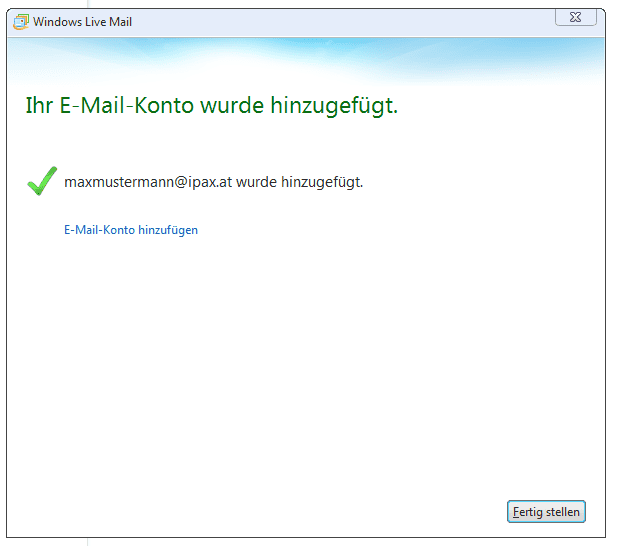Konfiguration eines E-Mail Kontos in Windows Live Mail 2011 #
Beispielkonto E-Mail Konto: maxmustermann@ipax.at Passwort: beispielpasswort
Wichtig: Bei dem Passwort handelt es sich um das von Ihnen bei der Erstellung Ihrer Mailbox im IPAX Control Panel selbst gewählte Passwort.
Schritt 1: Menüauswahl #
Starten Sie Windows Live Mail und wählen Sie den Menüpunkt „Konten“ und klicken anschließend auf den Button „E-Mail“.
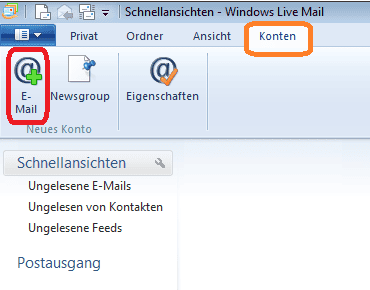
Schritt 2: Neues Konto hinzufügen #
Bitte befüllen Sie die Eingabefelder mit folgenden Informationen:
E-Mail Adresse: maxmustermann@ipax.at Passwort: beispielpasswort Anzeigename für Ihre gesendeten Nachrichten: Max Mustermann
Wichtig: Bei dem Passwort handelt es sich um das von Ihnen bei der Erstellung Ihrer Mailbox im IPAX Control Panel selbst gewählte Passwort.
Setzen Sie das Häckchen bei „Servereinstellungen manuell konfigurieren“.
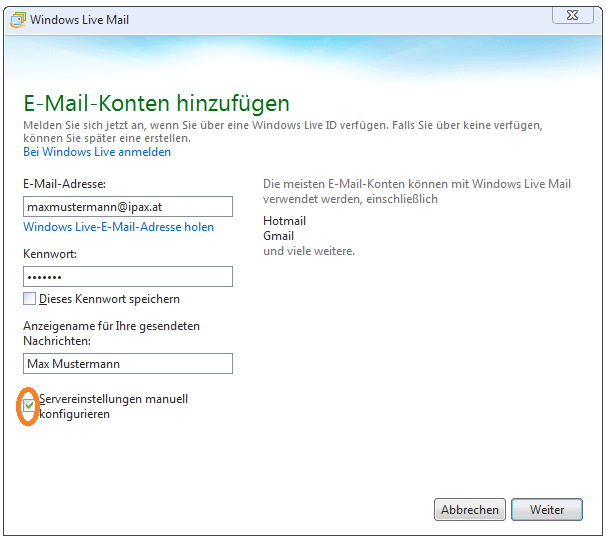
Schritt 3: Servereinstellungen konfigurieren #
Informationen zum Posteingangsserver
Bitte befüllen Sie die Eingabefelder mit folgenden Informationen:
Servertyp: IMAP Serveradresse: mail.ipax.at Port: 993
Setzen Sie das Häckchen bei „Erfordert eine sichere Verbindung(SSL)“.
Wichtig: Ersetzen Sie den vorgegeben Namen mit Ihrer vollständigen E-Mail Adresse. (siehe Anmeldebenutzername)
Anmeldebenutzername: maxmustermann@ipax.at
Informationen zum Postausgangsserver
Bitte befüllen Sie die Eingabefelder mit folgenden Informationen:
Serveradresse: mail.ipax.at Port: 465
Setzen Sie das Häckchen bei „Erfordert eine sichere Verbindung(SSL)“ und bei „Erfordert eine Authentifizierung“.
Klicken Sie bitte auf den Button „Weiter“ um zu dem nächsten Schritt zu gelangen.
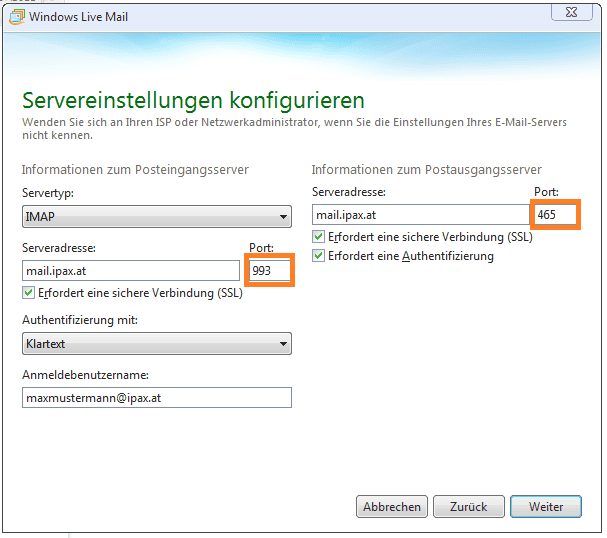
Schritt 4: Abschluss #
Klicken Sie anschließend auf „Fertig stellen“. Gratulation, Sie haben die Konfiguration Ihres IPAX E-Mail Kontos erfolgreich abgeschlossen!